
बर्याच काळापासून एपसन स्टाइलस फोटो PX660 कॉम्पॅक्ट प्रिंटर मॉडेल वापरकर्त्यांमध्ये लोकप्रिय आहे. काही वापरकर्ते केवळ अशा उपकरणासाठी ड्राइव्हर्स स्थापित करण्याच्या कार्यामध्ये येतात आणि योग्य फाइल्स डाउनलोड करण्यासाठी कोणती पद्धत निवडण्यासाठी कोणती पद्धत माहित नसते. आम्ही या कार्याचे निराकरण करण्यात मदत करू इच्छितो, खालील सूचनांमध्ये सर्व उपलब्ध पद्धतींचे तपशीलवार वर्णन करणे.
आम्ही इप्सन स्टाइलस फोटो PX660 साठी ड्राइव्हर्स शोधत आहोत आणि डाउनलोड करत आहोत
डिस्क-रनिंग डिस्कच्या वापराशी संबंधित केवळ एक अवतार आम्ही विस्तारित करणार नाही. सर्वप्रथम, अशा माध्यमांच्या अनुप्रयोगाचा विषय अप्रासंगिक होतो कारण तो फक्त प्रत्येकजण नाही आणि जर तेथे आधुनिक संगणकांमध्ये फक्त डीव्हीडी-ड्राइव्ह नाही. दुसरे म्हणजे, या पद्धतीच्या अंमलबजावणीसह, सर्वात नवख्या वापरकर्ता देखील सामना करावा लागेल, कारण केवळ ड्राइव्हमध्ये डिस्क समाविष्ट करणे आणि स्थापना सुरू करणे आवश्यक आहे. म्हणून आम्ही अधिक संबंधित सोल्युशन्सवर ताबडतोब जाण्याचा प्रस्ताव देतो.पद्धत 1: अधिकृत एपसन समर्थन पृष्ठ
इप्सन स्टाइलस फोटो PX660 साठी ड्राइव्हर्स डाउनलोड आणि इन्स्टॉल करण्याचा पहिला मार्ग म्हणून, आम्ही निर्मात्याची अधिकृत वेबसाइट घेतली, कारण नवीनतम आवृत्त्यांच्या सुसंगत फाइल्स शोधण्याचा एक सोपा मार्ग आहे आणि ते निश्चितपणे कामगार असतील याची खात्री करुन घ्या.
अधिकृत वेबसाइट EPSO वर जा
- प्रथम इप्सन मुख्य पृष्ठावर जा, "ड्राइव्हर्स अँड सपोर्ट" विभाग कोठे उघडायचे.
- येथे, इच्छित मॉडेलचे नाव देऊन शोध स्ट्रिंग वापरा आणि नंतर प्रदर्शित केलेल्या सूचीमधून निवडून योग्य परिणामावर जा.
- उत्पादने पृष्ठावर, "ड्राइव्हर्स आणि मॅन्युअल" विभाग उघडा.
- ड्राइव्हर्स आणि उपयुक्तता विभाग विस्तृत करा आणि सॉफ्टवेअरकडे लक्ष द्या. येथून, आपण नंतर ग्राफिकल इंटरफेससह अनुप्रयोग डाउनलोड करू शकता जे डिव्हाइससह परस्परसंवाद साधा करतात, उदाहरणार्थ, स्क्रीनवर स्कॅन केलेले दस्तऐवज प्रदर्शित करणे.
- उपलब्ध ड्रायव्हर लिस्ट प्रदर्शित करण्यासाठी, आपल्याला सूची बदलून आणि तिथून योग्य पर्याय निवडून ऑपरेटिंग सिस्टमची वापरलेली आवृत्ती निर्दिष्ट करण्याची आवश्यकता असेल.
- नंतर त्याच पृष्ठावर प्रिंटर ड्रायव्हरची नवीनतम आवृत्ती दिसते. ही प्रक्रिया सुरू करण्यासाठी "डाउनलोड" वर क्लिक करा.
- संग्रहित डाउनलोड समाप्त होण्याची अपेक्षा करा आणि नंतर त्यावर जा.
- तेथे एक्झिक्यूटेबल फाइल चालवा.
- "सेटअप" बटणावर क्लिक करा आणि हे ऑपरेशन यशस्वी झाले याची नोंद होण्याची प्रतीक्षा करा.
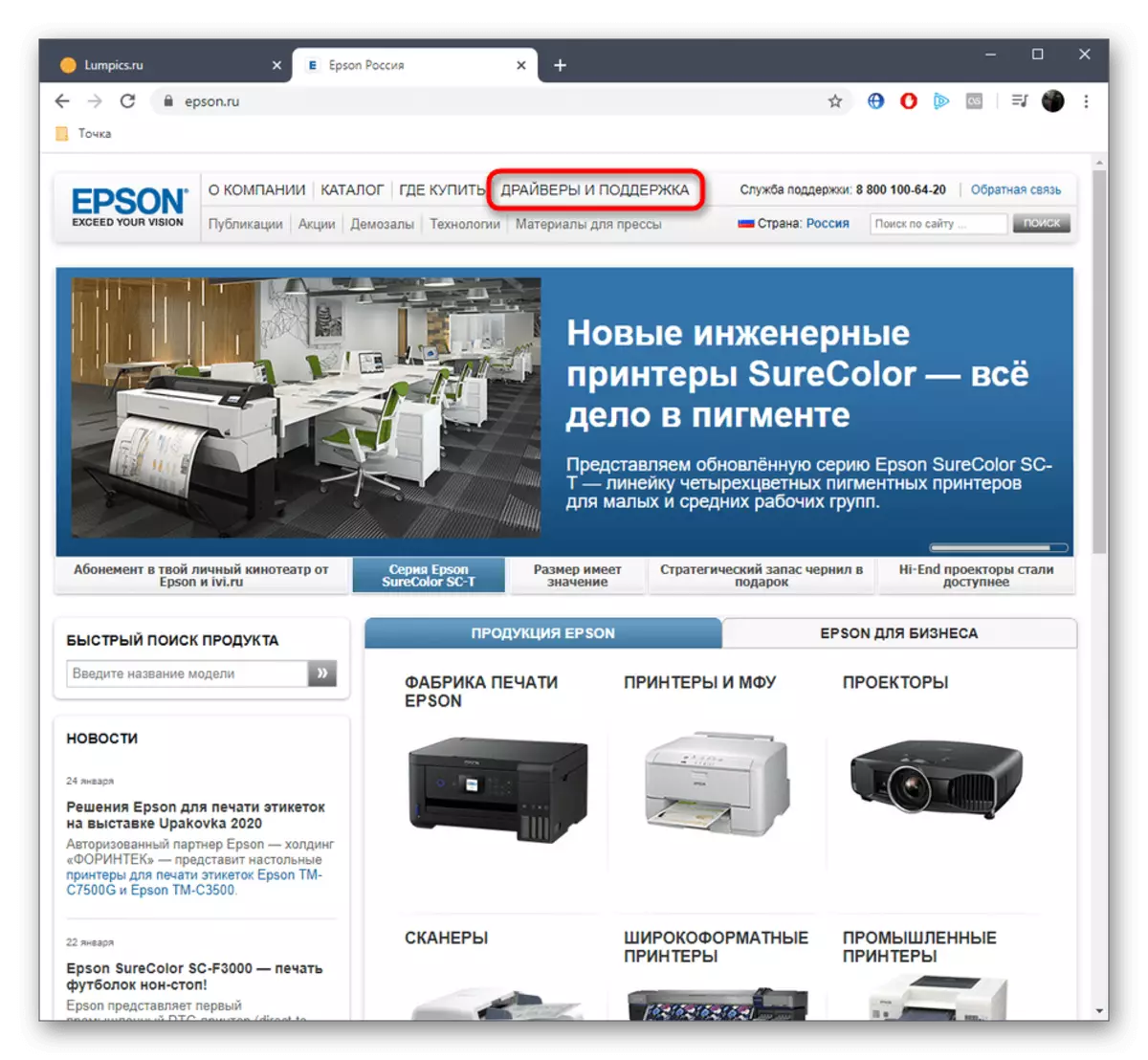
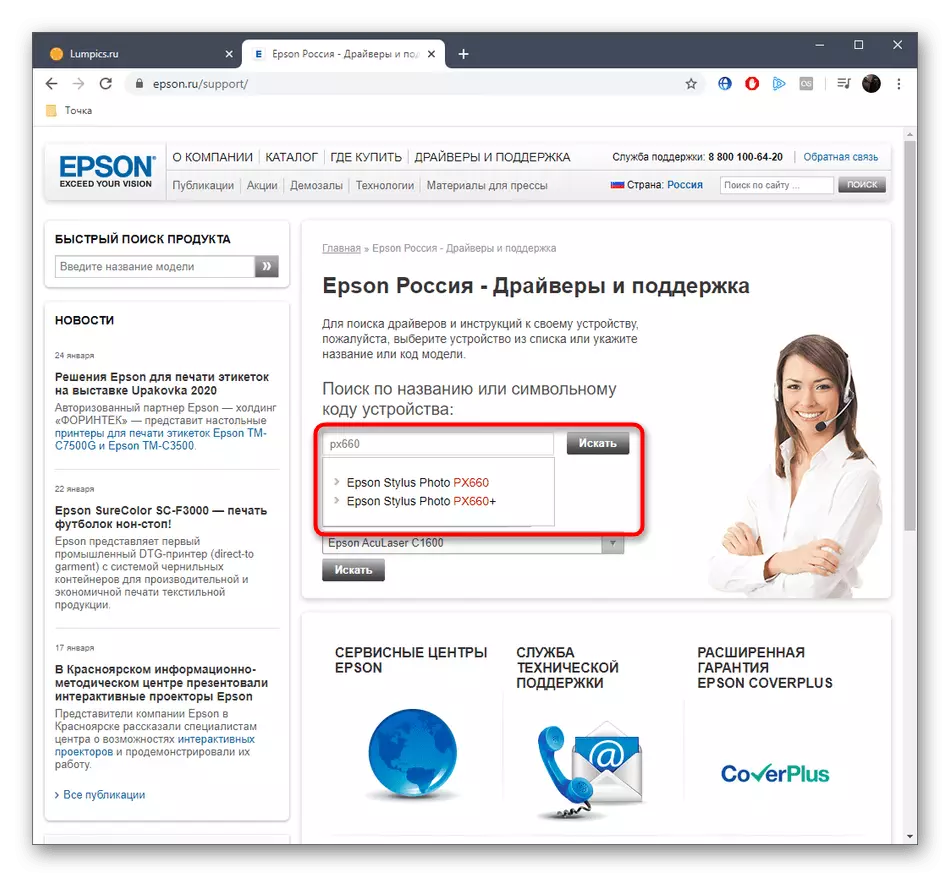
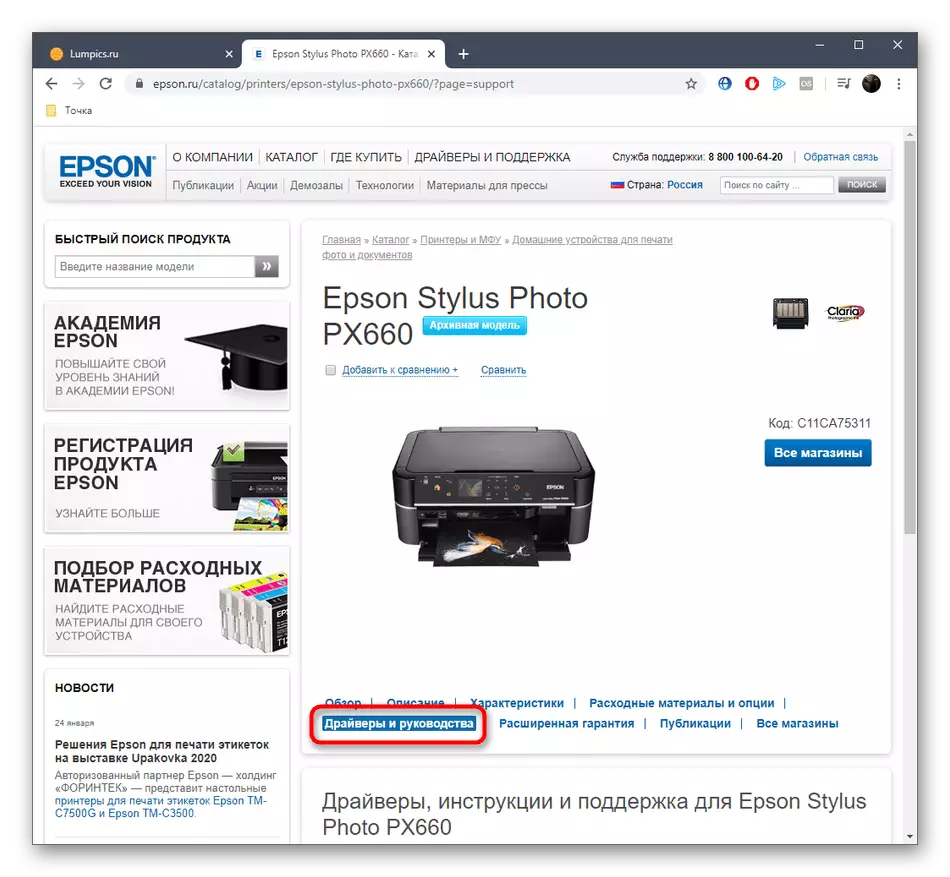
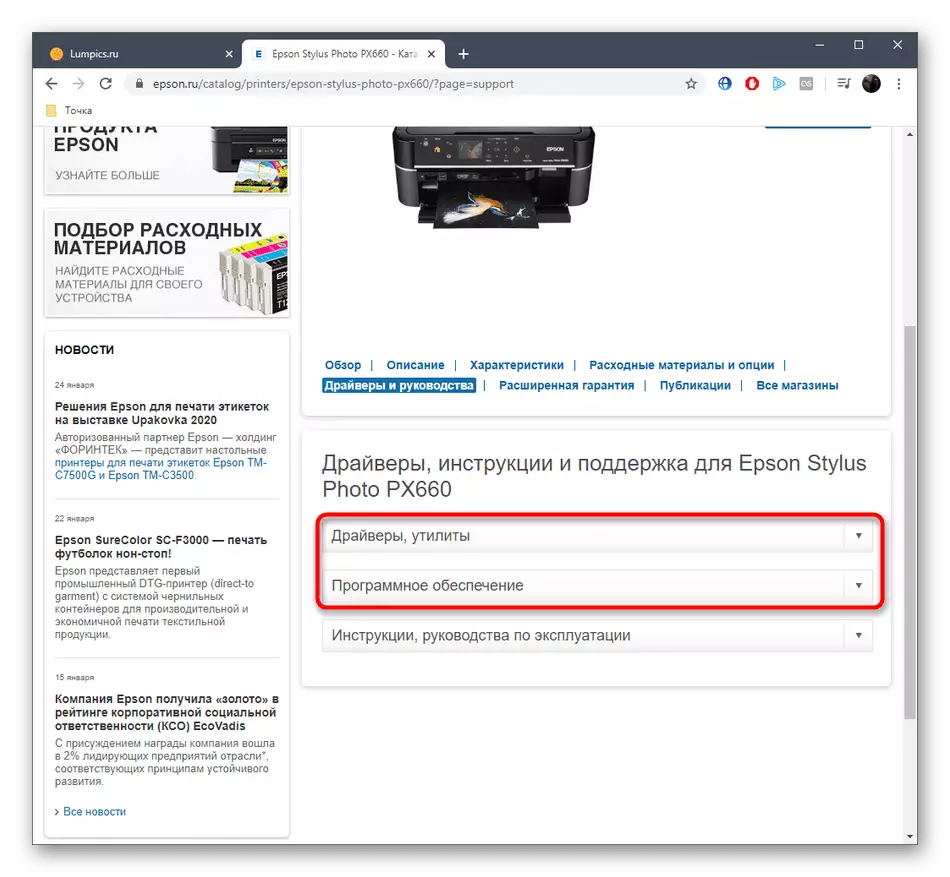
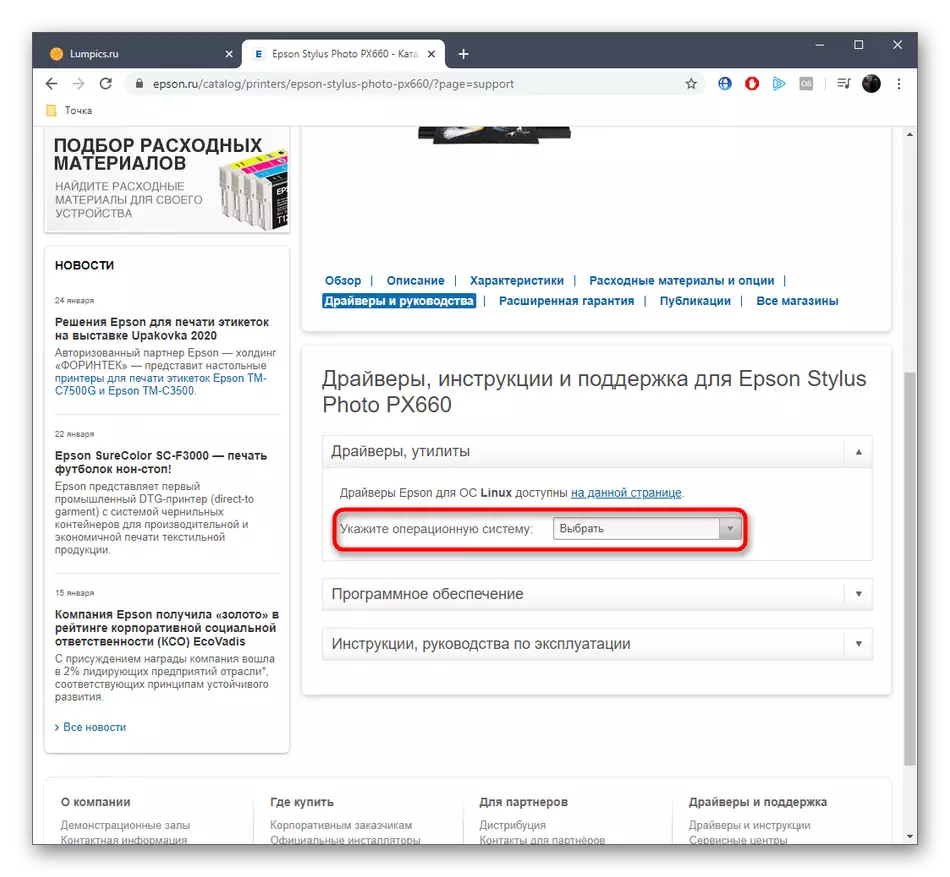
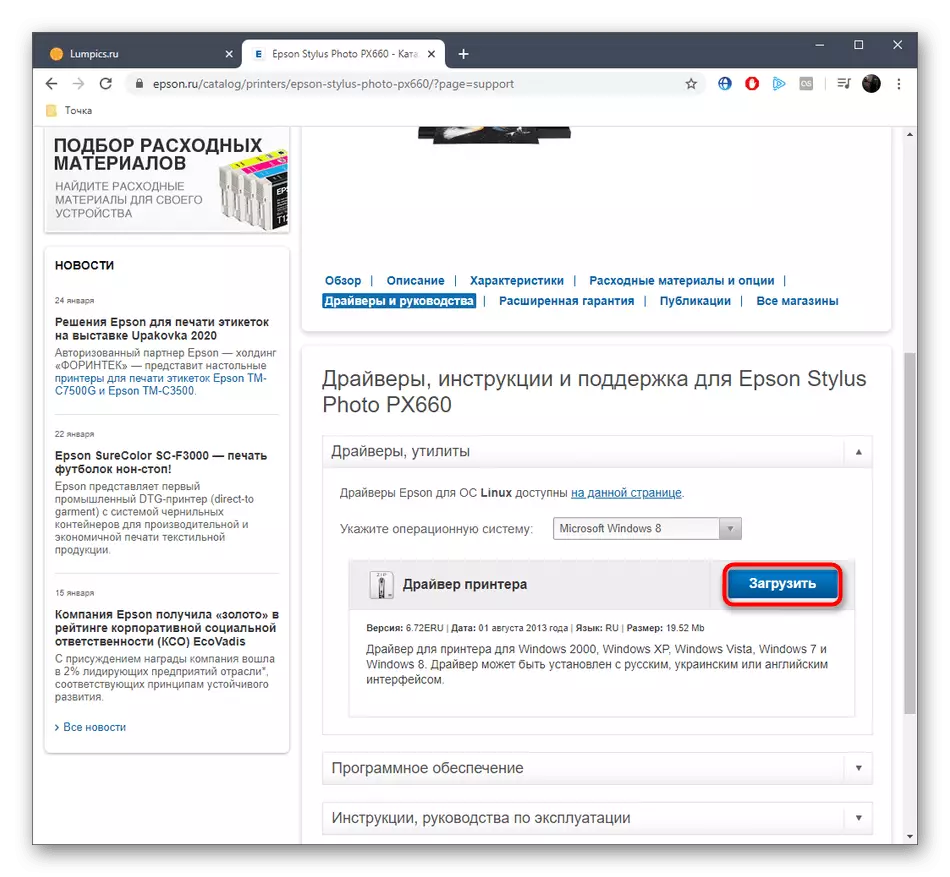
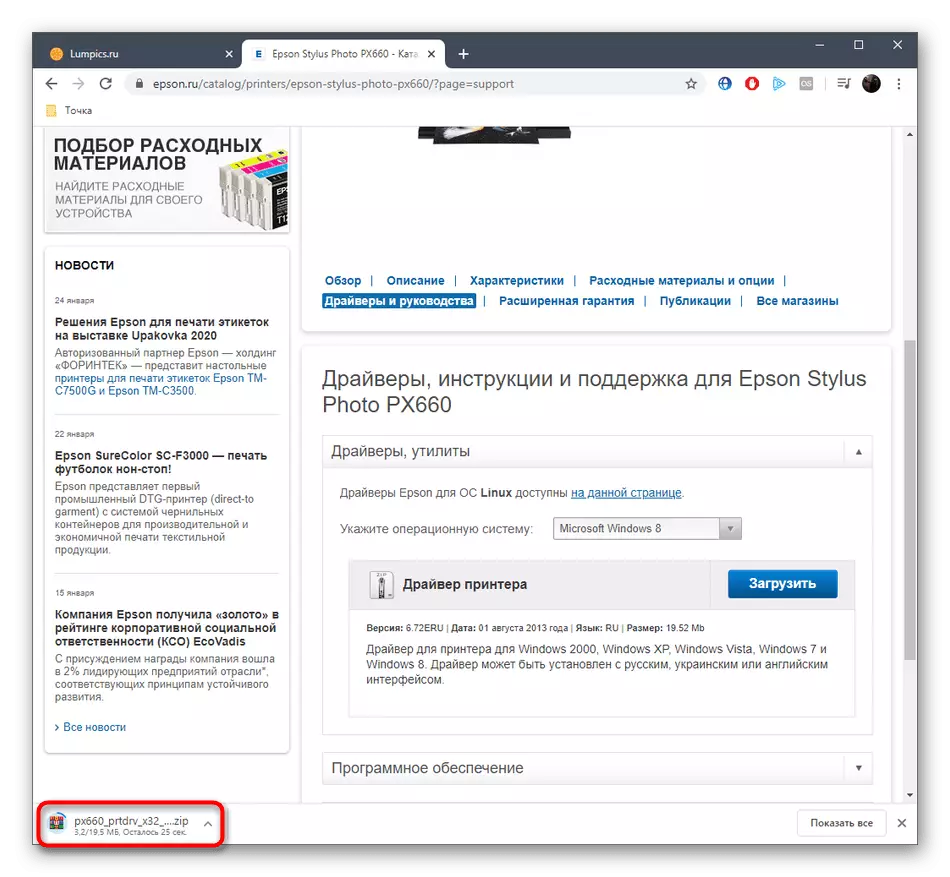
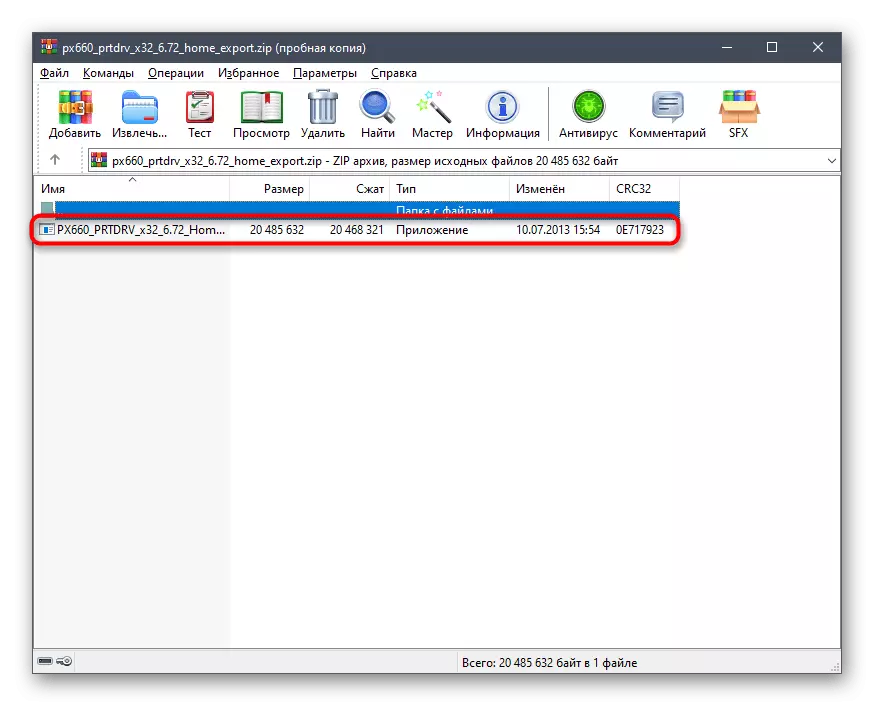
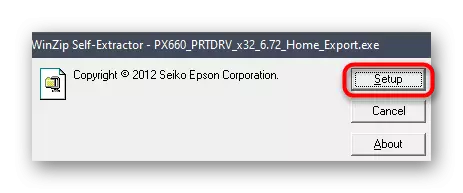
इंस्टॉलेशन नंतर लगेचच प्रिंटर प्रिंटर प्रदर्शित केले जाईल आणि मुद्रणासाठी निवडले जाऊ शकते, परंतु प्रिंटआउट स्वतःपासून सुरू होणार नाही, डिव्हाइसवर डिव्हाइस पुन्हा कनेक्ट करू नका किंवा त्यास रीबूट करा जेणेकरून सर्व बदल प्रभावी होतात.
पद्धत 2: विकसक पासून उपयुक्तता
जर काही कारणास्तव आपण मागील पर्यायासह आलो नाही तर आम्ही आपल्याला एपसनकडून ब्रँडेड युटिलिटीकडे लक्ष देण्याची सल्ला देतो. हे सर्व समर्थित मॉडेलसह पूर्णपणे संवाद साधते आणि आपल्याला स्वयंचलितपणे सुसंगत ड्राइव्हर्स शोधण्याची परवानगी देते. वापरकर्त्याकडून आपल्याला केवळ ते डाउनलोड करणे, स्थापित करणे आवश्यक आहे, जे घडत आहे,
अधिकृत साइटवरून ईपीएस सॉफ्टवेअर अपडेटर डाउनलोड करण्यासाठी जा
- एपसन सॉफ्टवेअर अपडेटर वर जा आणि हा अनुप्रयोग डाउनलोड करण्यासाठी विशेषतः नामित बटणावर क्लिक करा.
- डाउनलोड पूर्ण झाल्यानंतर, प्राप्त केलेली एक्झिक्यूटेबल फाइल सुरू करा.
- इंस्टॉलेशन विझार्डमध्ये, परवाना कराराची पुष्टी करा, मार्करला एक सकारात्मक बिंदू नाही आणि पुढील चरणावर जाण्यासाठी "ओके" वर क्लिक करा.
- या युटिलिटीच्या स्थापनेची अपेक्षा करा.
- डिव्हाइस सूचीमध्ये इप्सन सॉफ्टवेअर अपडेटर चालू केल्यानंतर, आपले स्वतःचे निवडा, परंतु लक्षात ठेवा की संगणकास या सूचीवरच संगणक कनेक्ट केल्यानंतर आणि प्रारंभ केल्यानंतरच प्रदर्शित होईल.
- टीक्सने ड्राइव्हर शोधला आणि आपण स्थापित करू इच्छित असलेले अतिरिक्त सॉफ्टवेअर आढळले आणि नंतर सक्रिय बटण "स्थापित" वर क्लिक करा.
- ड्राइव्हर्स स्थापित करण्यासाठी आम्हाला पुन्हा परवाना कराराच्या अटींची पुष्टी करावी लागेल.
- दिसत असलेल्या पुढील विंडोमध्ये "प्रारंभ" वर क्लिक करा.
- इप्सन सॉफ्टवेअर अपडेटर पूर्ण करण्यासाठी स्थापना समाप्त अपेक्षित आणि समाप्त बटणावर क्लिक करा.
- आपल्याला सूचित केले जाईल की डिव्हाइस कार्य करण्यास तयार आहे.
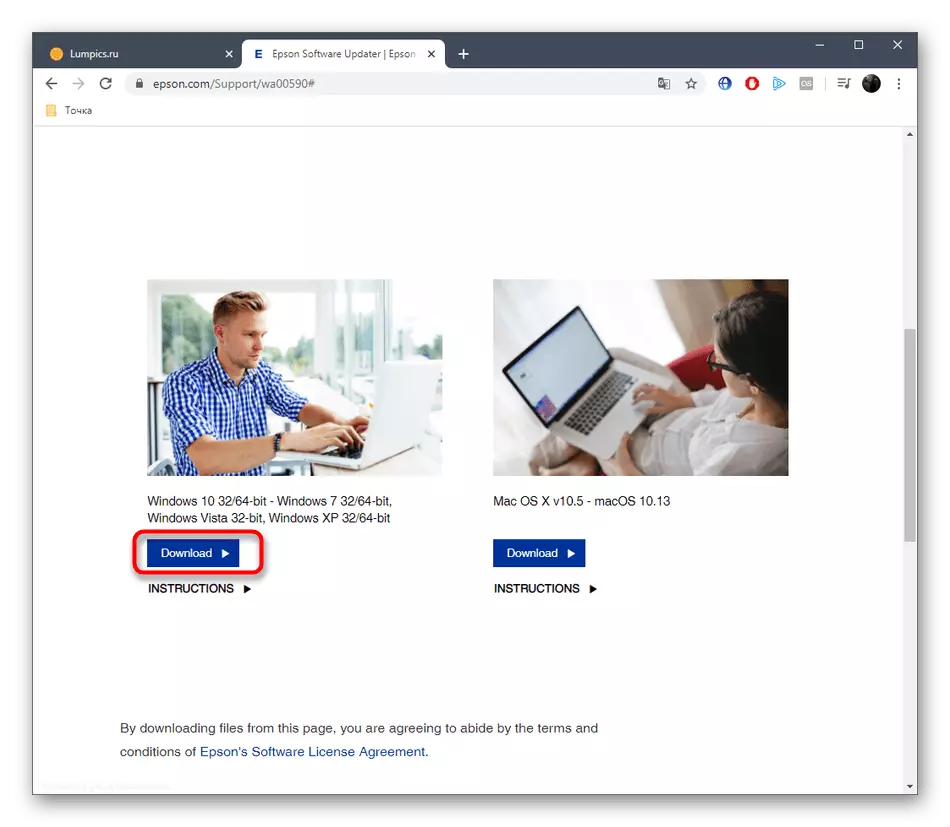

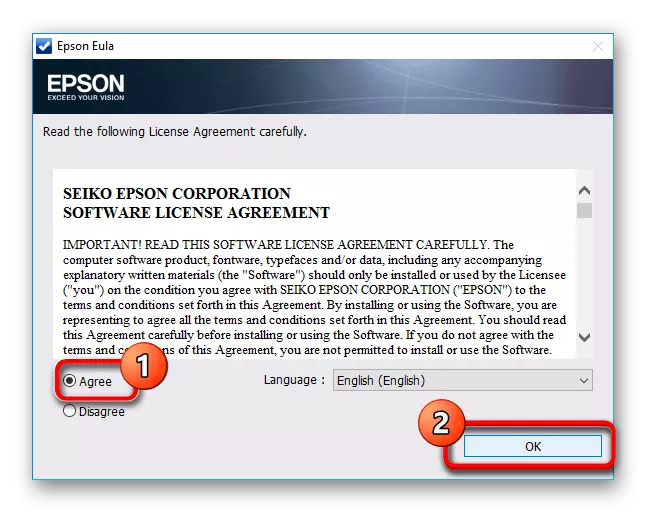

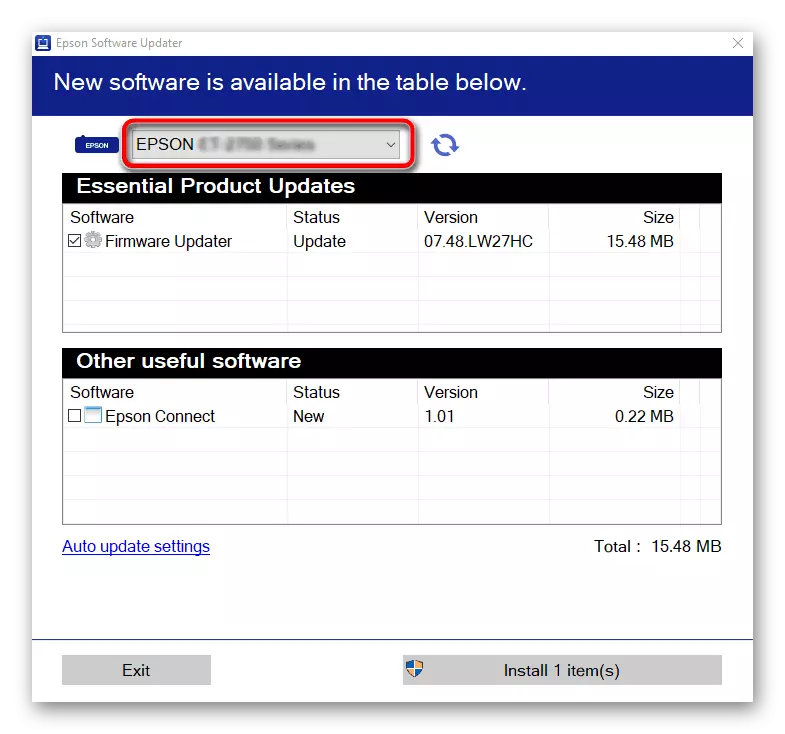
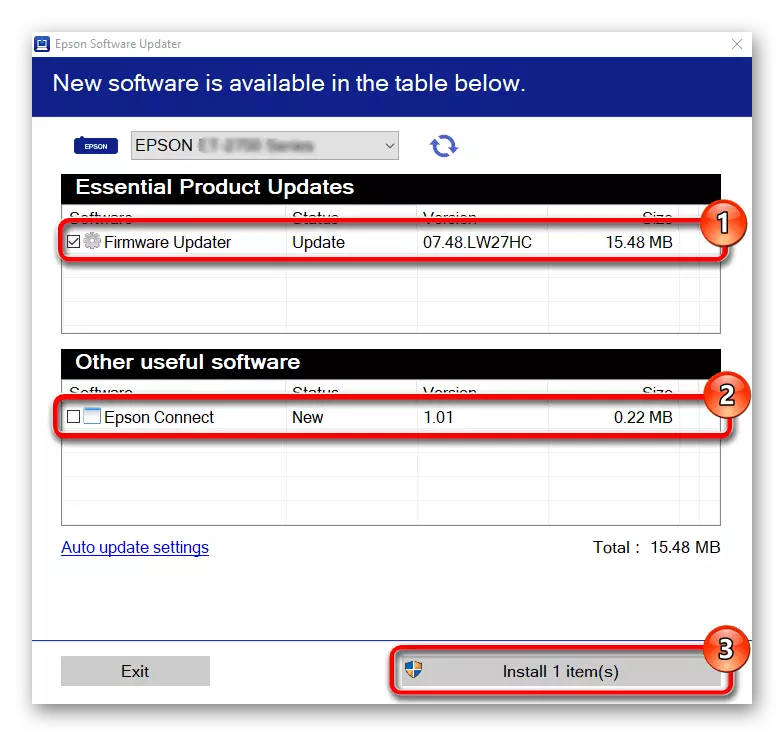
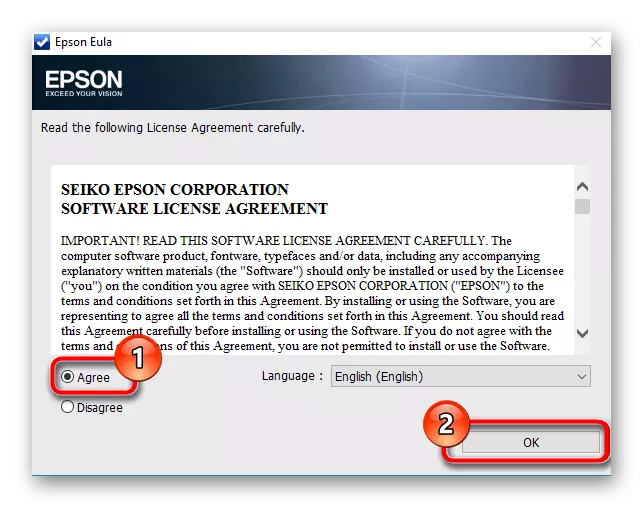
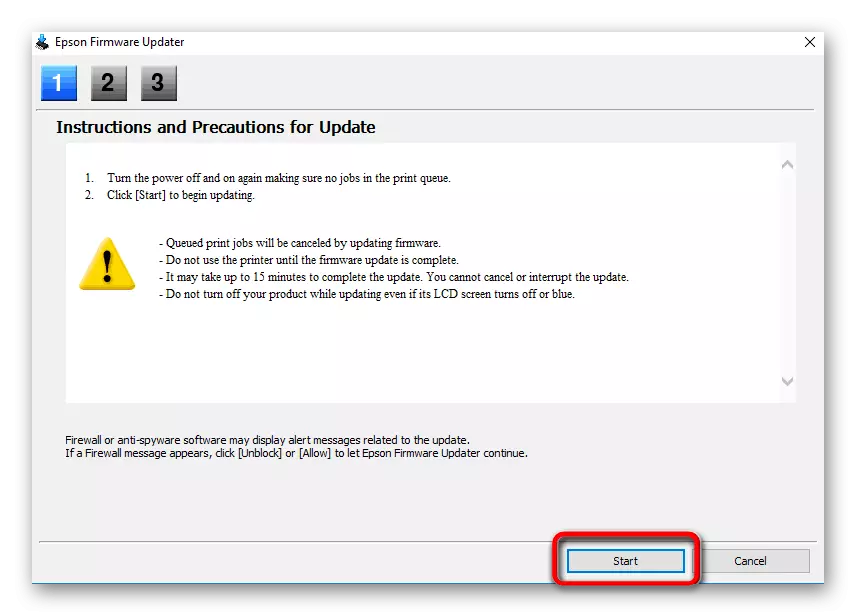
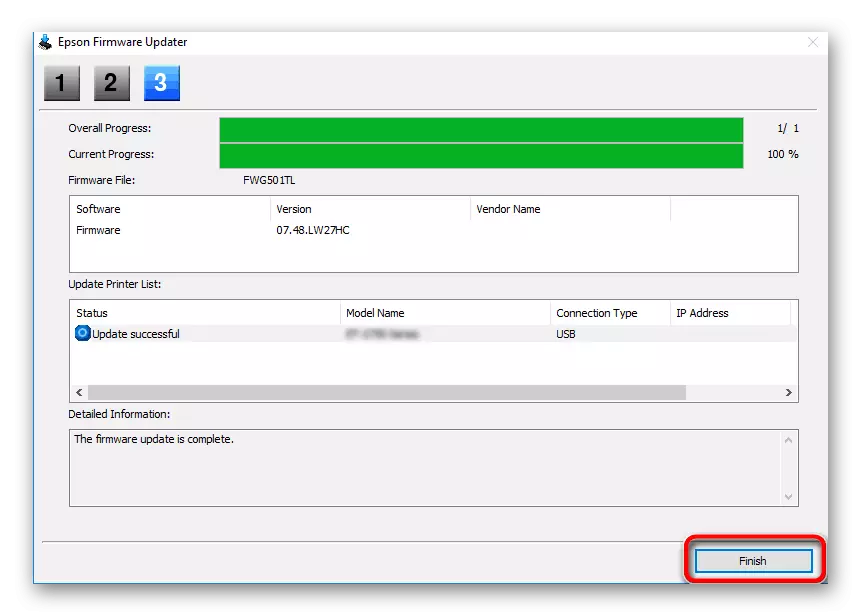
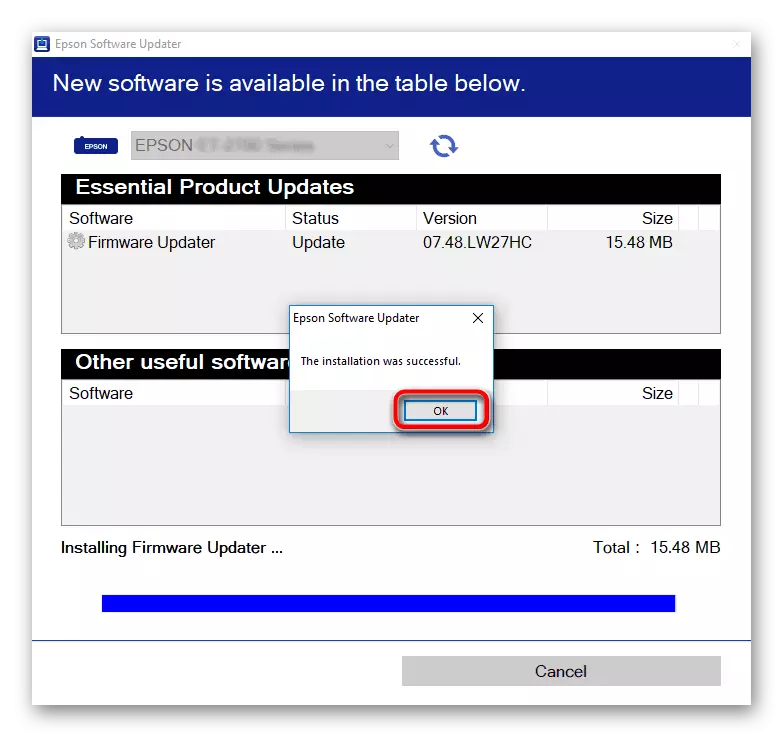
पद्धत 3: सहायक कार्यक्रम
उपरोक्त चर्चा केलेल्या युटिलिटीसह समान तत्त्वावर कार्य करणार्या तृतीय पक्ष विकासकांवर उपाय आहेत, परंतु त्यांचे वैशिष्ट्य म्हणजे इप्सन स्टाइलस फोटो PX660 सह, सर्वात सुप्रसिद्ध घटक आणि परिधीय डिव्हाइसेससह संवाद साधणे. अशा प्रोग्राम निवडणे, आम्ही आपल्याला आमच्या साइटवर एक वेगळा पुनरावलोकन अन्वेषण करण्यास सल्ला देतो.
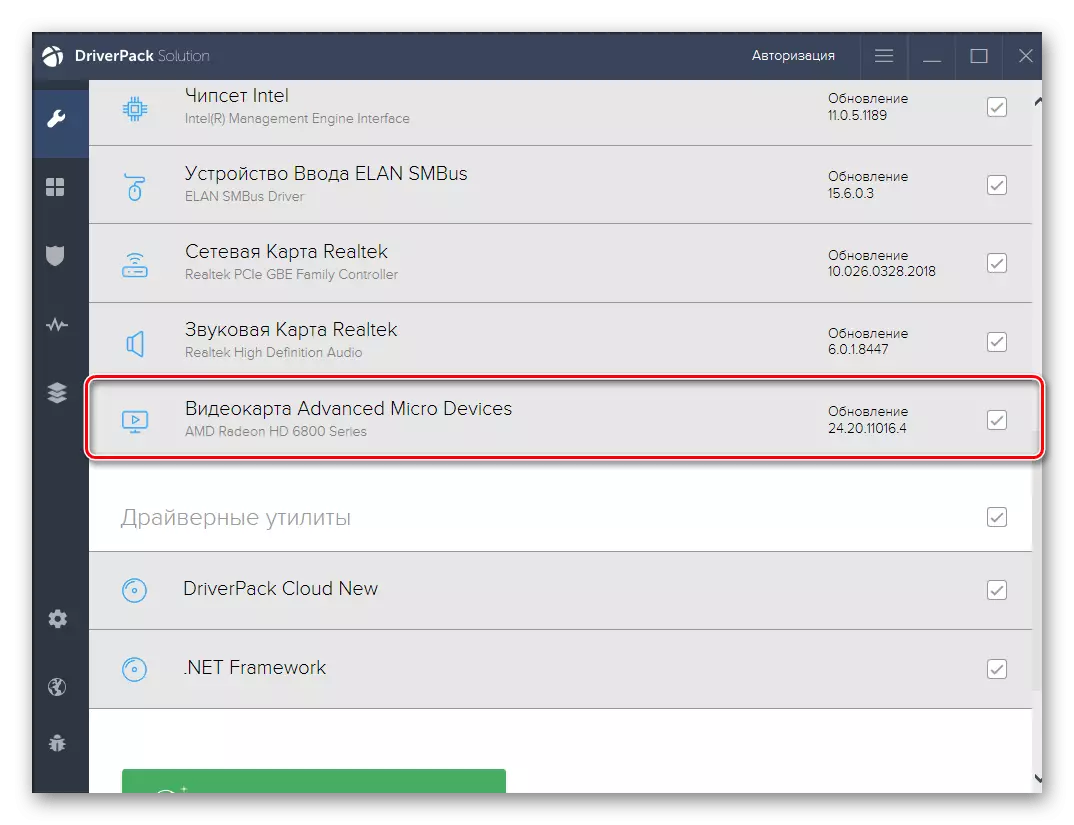
अधिक वाचा: ड्राइव्हर्स स्थापित करण्यासाठी सर्वोत्तम कार्यक्रम
अशा सॉफ्टवेअर लोड केल्यानंतर, संगणकावर प्रिंटर कनेक्ट करणे सुनिश्चित करा जेणेकरून स्कॅनिंग दरम्यान ते ओळखले गेले आहे. परिणामी, आपल्याला डिव्हाइसेसची सूची प्राप्त होईल ज्यासाठी आपण ड्राइव्हर्स अपग्रेड करू शकता. इप्सन स्टाइलस फोटो PX660 वर ठेवा आणि आवश्यक फाइल्स डाउनलोड करा. जर आपण अशा सॉफ्टवेअरमध्ये काम पूर्ण केले तर आम्ही आपल्याला ड्राइव्हरपॅक सोल्यूशनच्या उदाहरणावर चर्चा केलेल्या मॅन्युअल वापरण्याची सल्ला देतो. सार्वभौमिक सह विचारात घ्या, कारण जवळजवळ अशा सर्व कार्यक्रम समान कार्य करतात.
अधिक वाचा: ड्रायव्हरपॅक सोल्यूशनद्वारे ड्राइव्हर्स स्थापित करा
पद्धत 4: प्रिंटर सॉफ्टवेअर अभिनेता
विंडोज मधील डिव्हाइस मॅनेजर मेनूद्वारे एक अद्वितीय मुद्रण उपकरण ओळखकर्ता परिभाषित केला जाऊ शकतो. संगणकासह प्रिंटर कनेक्ट केल्यानंतर त्वरित ते प्रदर्शित केले पाहिजे. एपसन स्टाइलस फोटो PX660 या कोडमध्ये असे आहे:
Usbprint \ epsonepson_stylus_ph6033.
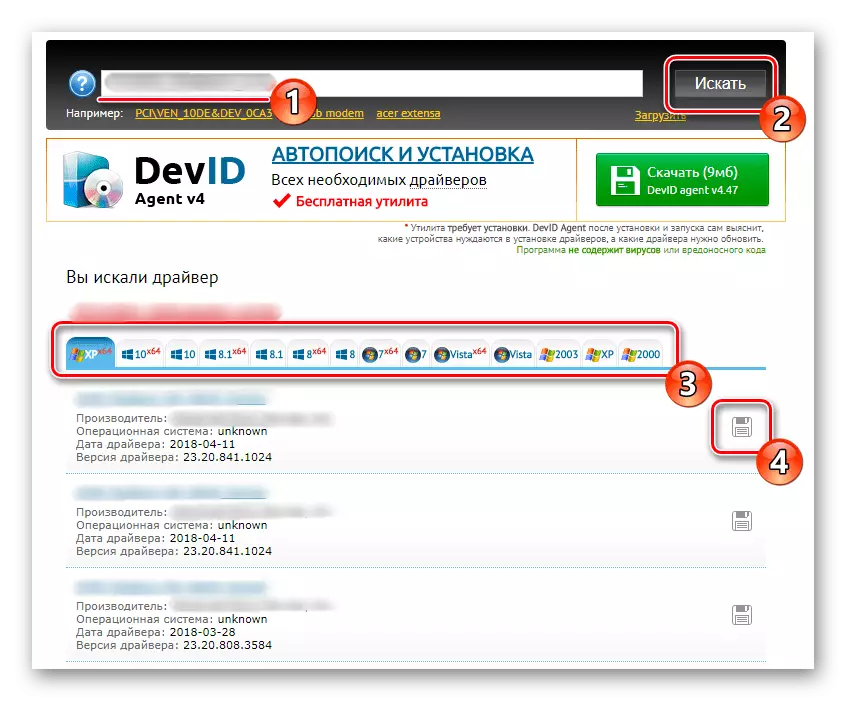
आता या अभिज्ञापकाचा वापर आज सेट केल्याचे निराकरण करण्यासाठी करूया. हे विशेष साइट्सच्या शोधात प्रविष्ट केले जाऊ शकते, जे सॉफ्टवेअर आयडीद्वारे आढळणार्या योग्य ड्राइव्हर्स डाउनलोड करण्यासाठी डिझाइन केलेले आहेत. अशा मोठ्या प्रमाणावर अशा वेब सेवांचा समावेश आहे आणि आमच्या इतर लेखात आपण त्यापैकी सर्वात लोकप्रिय शोधू शकता.
अधिक वाचा: आयडी द्वारे ड्राइव्हर कसे शोधायचे
पद्धत 5: मानक विंडोज
आजच्या सामग्रीची अंतिम पद्धत मानक विंडोज टूलशी संबंधित आहे, जी आपल्याला इप्सन स्टाइलस फोटो PX660 साठी मॅन्युअल मोडमध्ये सॉफ्टवेअर स्थापित करण्यास अनुमती देते. दुर्दैवाने, ड्रायव्हर अंगभूत साधनाद्वारे या मॉडेलसाठी आहे, परंतु एक पूर्णपणे सुसंगत सॉफ्टवेअर आहे, जे देखील योग्य आहे. मागील पर्याय आपल्यासाठी योग्य नसल्यास आम्ही आपल्याला ही पद्धत लागू करण्याची सल्ला देतो कारण डिव्हाइसची संपूर्ण शुद्धता हमी दिली जात नाही.
- "प्रारंभ" उघडा आणि गियरच्या स्वरूपात चिन्हावर क्लिक करून "पॅरामीटर्स" मेनूवर जा.
- येथे "साधने" टाइलवर क्लिक करा.
- या मेनूममध्ये, "प्रिंटर आणि स्कॅनर्स" श्रेणीकडे जा.
- उपकरणे जोडण्याचे ऑपरेशन चालवा.
- जेव्हा शिलालेख दिसेल, तेव्हा "सूचीमध्ये आवश्यक प्रिंटर गहाळ आहे" त्यावर क्लिक करा आणि उघडणार्या विंडोमध्ये, मॅन्युअल ड्राइव्हर इंस्टॉलेशन मोड निवडा.
- आपण प्रिंटरचे पोर्ट बदलू शकता. आपल्याला माहित नसल्यास डीफॉल्ट मूल्य सोडा.
- दिसत असलेल्या सारणीखाली, त्याचे अद्यतन चालविणार्या बटणावर क्लिक करा.
- नवीन डिव्हाइस यादी प्रदर्शित केल्यानंतर, निर्माता आणि मॉडेल स्टाइलस फोटो आरएक्स 630 (एम) निवडा.
- आवश्यक असल्यास मानक किंवा बदला.
- स्थापना पूर्ण होईपर्यंत प्रतीक्षा करा.
- त्यानंतर, प्रिंटर इतर स्थानिक नेटवर्क सदस्यांचा वापर करेल तर आपण सामायिकरण कॉन्फिगर करू शकता.
- एपसन स्टाइलस फोटो PX660 च्या यशस्वी स्थापनेबद्दल आपल्याला अधिसूचित केले जाईल. चाचणी पृष्ठाची चाचणी चालवा आणि आपण ते नियुक्त करू इच्छित असल्यास "हे डीफॉल्ट प्रिंटर वापरा" चेकबॉक्स तपासा.
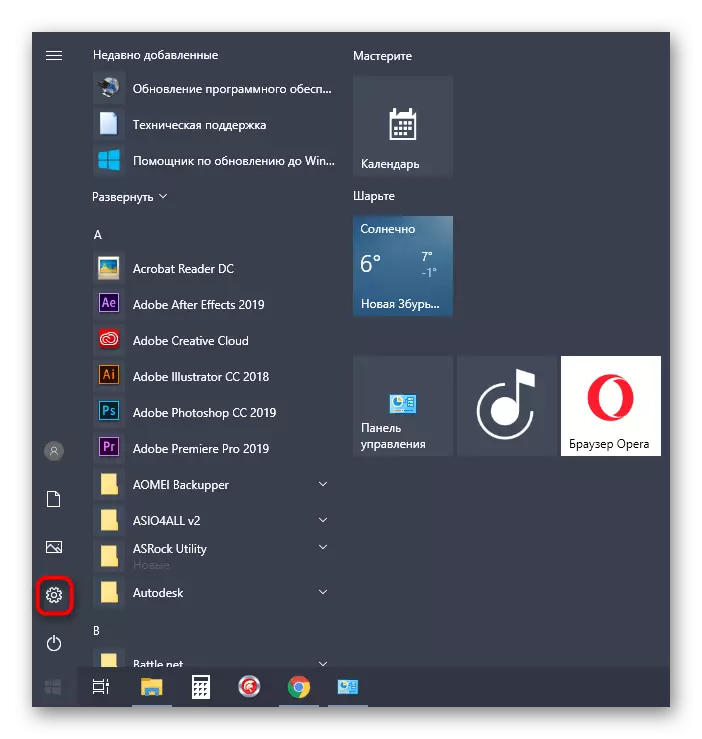
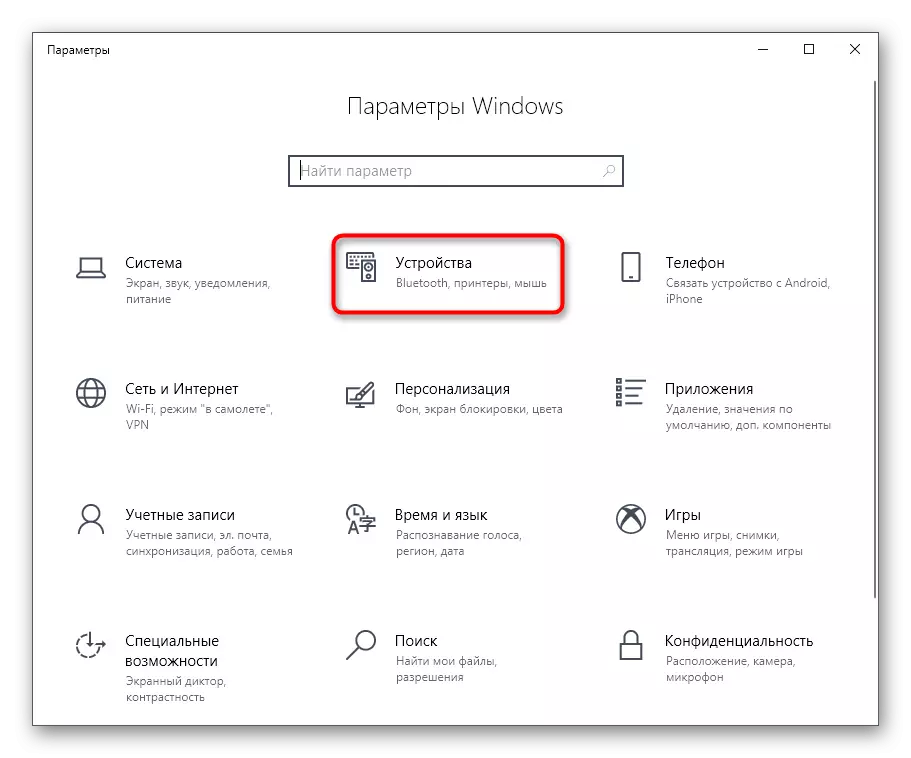

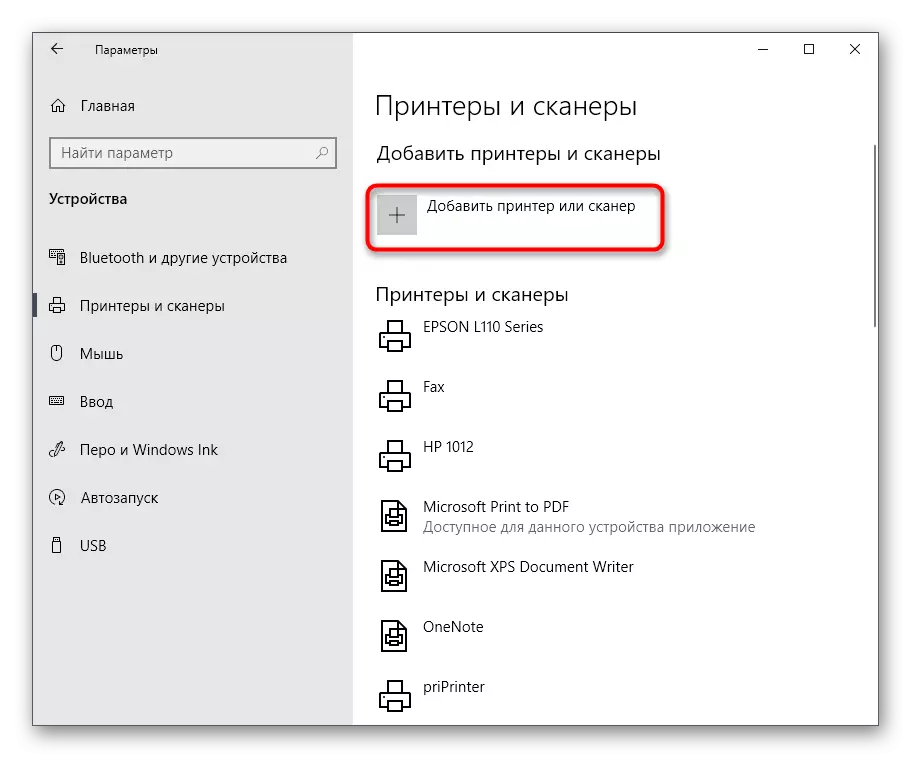
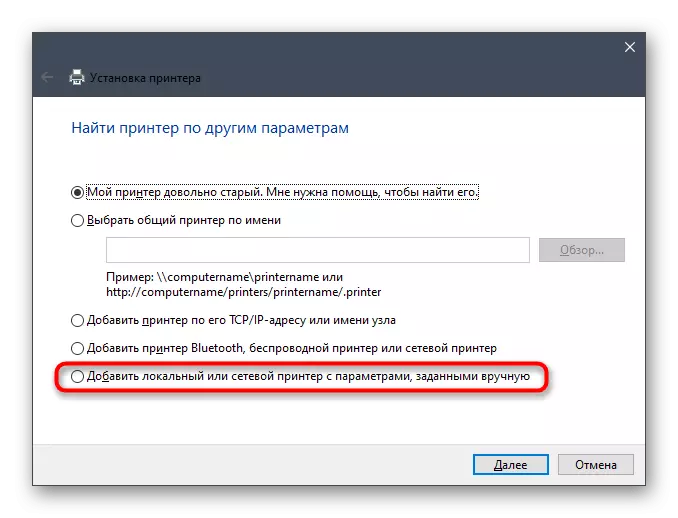
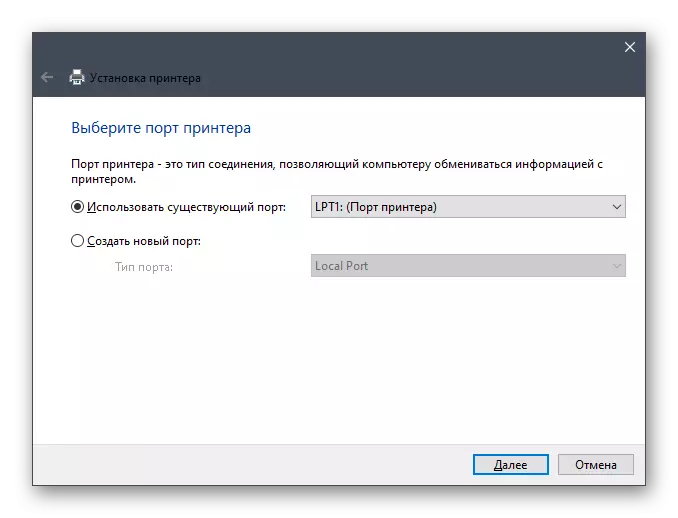
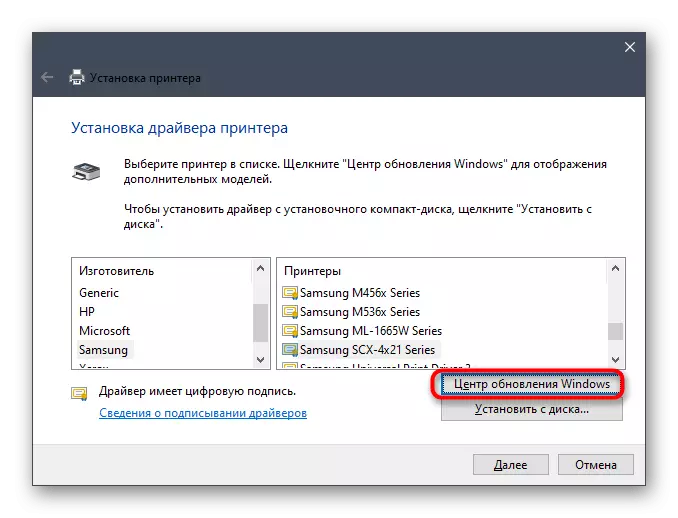
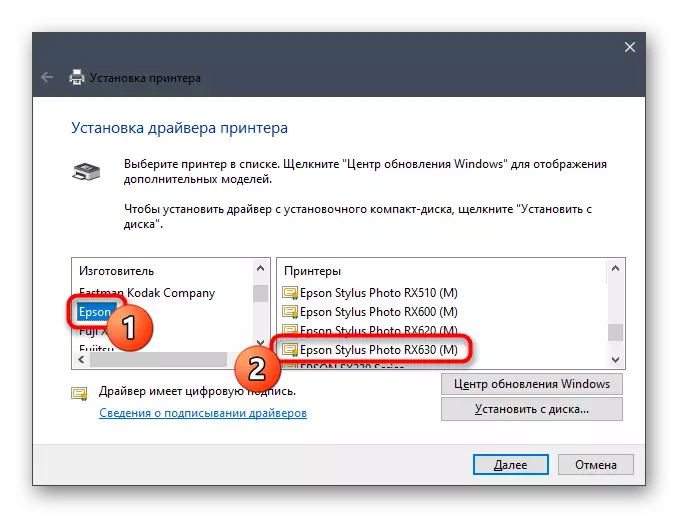
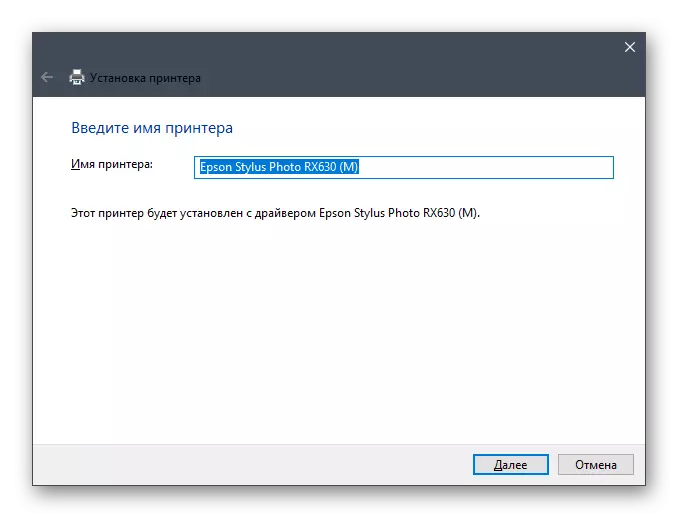
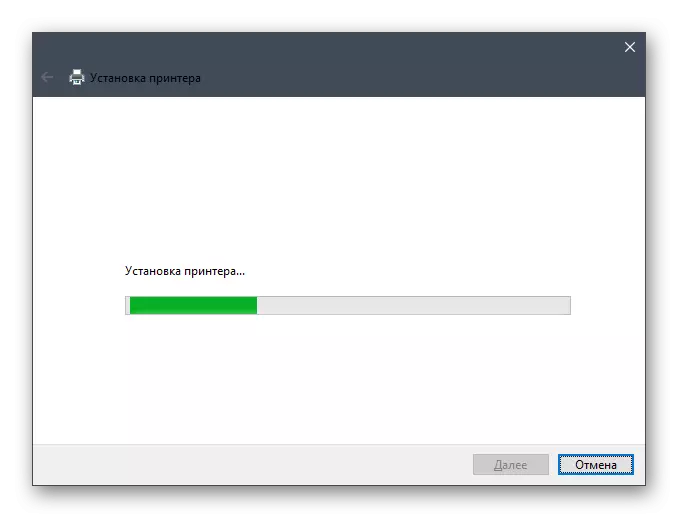

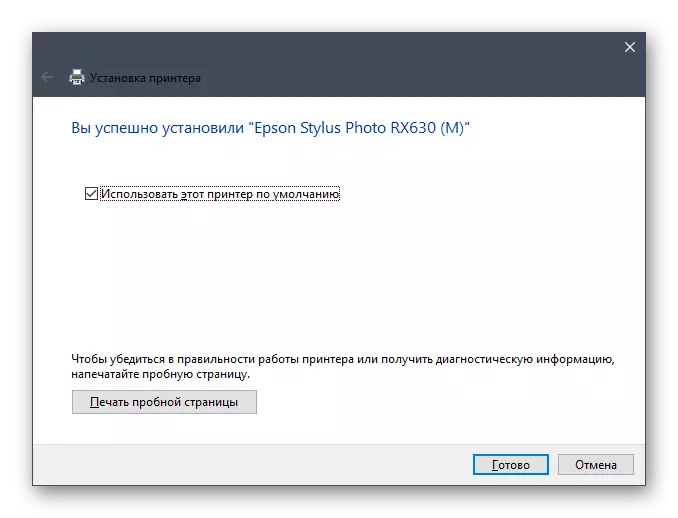
लक्षात घ्या की मानक विंडोवा म्हणजे मुद्रण आणि स्कॅनिंगसाठी आवश्यक असलेले चालक. ग्राफिकल इंटरफेससह आपल्याला अतिरिक्त ब्रँडेड सॉफ्टवेअर मिळवू इच्छित असल्यास, पद्धत 1 मधील शिफारसी वापरा.
जसे आपण पाहू शकता, एपसन स्टाइलस फोटो PX660 साठी ड्राइव्हर्स स्थापित करण्यासाठी पाच पद्धती आहेत. आपण केवळ कोणता एक सल्ला देईल हे आपण ठरवू शकता आणि नंतर प्रस्तुत केलेल्या सूचनांचे अनुसरण करून अंमलबजावणीकडे जा.
